
Tijden zijn veranderd. Tegenwoordig hoor je liedjes met expliciete woorden. Het is bijna alsof het normaal is om liedjes te horen met schokkende woorden. Kinderen kunnen ze gemakkelijk horen. Daarom moeten ouders voorzichtiger zijn met waar hun kinderen toegang toe hebben.
Sinds Spotify is gratis en het is heel gemakkelijk voor kinderen om zich erop aan te melden, ze hebben gemakkelijk toegang tot nummers met expliciete inhoud. Er moet gewoon een manier zijn die ouders kunnen maken Spotify expliciete nummers blokkeren.
Eerlijk gezegd hebben sommige liedjes slechte berichten en kinderen zouden ze niet eens moeten horen.
Inhoudsopgave Deel 1. Het belang van weten hoe te maken Spotify Expliciete nummers blokkerenDeel 2. Twee manieren om te maken Spotify Expliciete nummers blokkerenDeel 3. Maak kindvriendelijke afspeellijstenDeel 4. Conclusie
Er is geen twijfel dat Spotify heeft miljoenen nummers. Met zijn enorme database met liedjes zijn er enkele of misschien zelfs veel die niet geschikt zijn voor kinderen om te horen.
Het ding is, Spotify gemakkelijk toegankelijk voor kinderen. Omdat het gratis is, kunnen ze zich op elk moment aanmelden. Voeg daarbij de gemakkelijke navigatie van SpotifyDe interface maakt het voor elk kind heel gemakkelijk om lid te worden van het platform. Wat kunt u als ouder doen om te voorkomen dat uw kinderen dergelijke expliciete inhoud horen? Spotify? Lees verder om te weten wat u eraan kunt doen.
Zorg ervoor dat je tot het einde leest, want er zijn alternatieven die je kunt overwegen. Het is belangrijk om de kinderen weg te houden van expliciete inhoud, omdat dit hun manier van denken kan beïnvloeden.
Er zijn twee manieren om te maken: Spotify blokkeer expliciete nummers. De eerste manier is om een knop in te schakelen om ervoor te zorgen dat de kinderen geen expliciete liedjes horen.
Er is een knop die u als ouder kunt aanzetten Spotify blokkeer expliciete nummers. De onderstaande stappen laten zien hoe ouders deze knop kunnen vinden en inschakelen.
Start de Spotify app en meld u aan. Als uw kind er zelf een heeft Spotify account, moet u zich aanmelden.
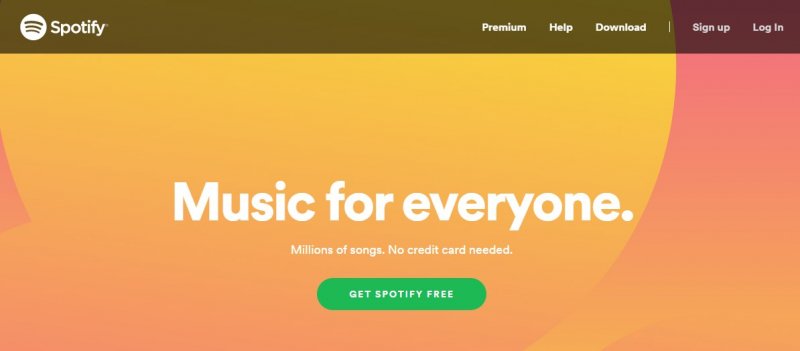
Wanneer de Spotify app wordt gestart en u zich aanmeldt, gaat u met uw cursor naar het profiel bovenaan de pagina. Klik erop om de vervolgkeuzelijst te zien. Zodra u de vervolgkeuzelijst ziet, kiest u Instellingen. Dit is de een na laatste optie. Klik erop om de pagina te openen.
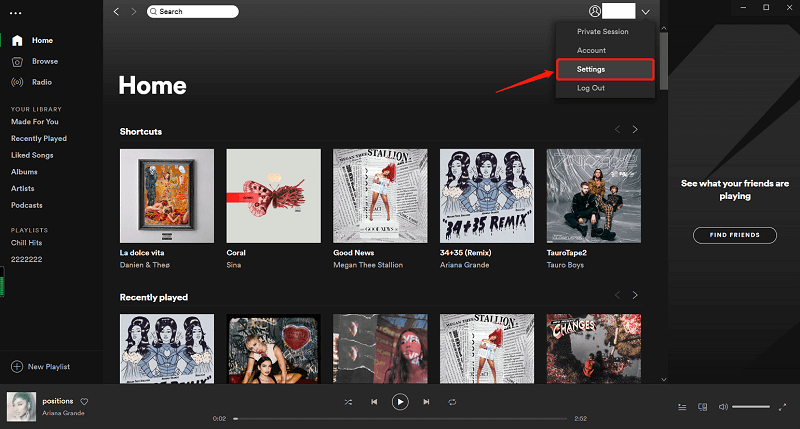
Scrol omlaag zodra u op de pagina Instellingen bent. Na Taal vindt u de Expliciete Inhoud. Daartegenover zit een knop die je kunt verschuiven om groen te worden. Zodra het groen wordt, is het ingeschakeld om te maken Spotify blokkeer expliciete inhoud.
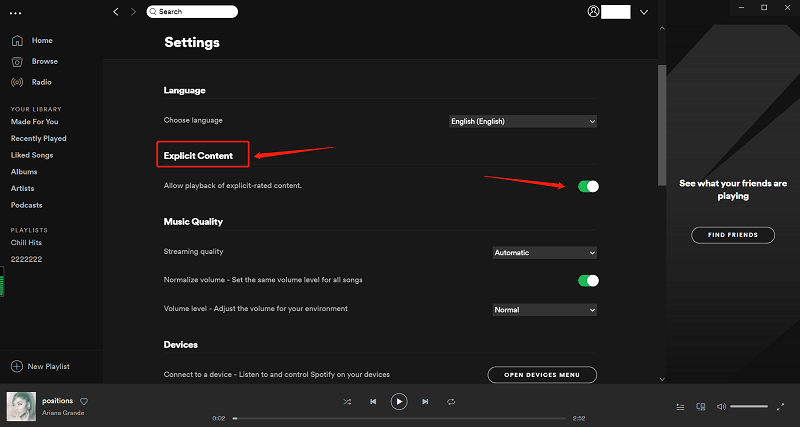
Het expliciete filter aan Spotify blokkeert alle expliciete woorden op liedjes. Hoewel het de nummers niet blokkeert, worden de expliciete woorden geblokkeerd. Lees verder om te zien hoe u het expliciete filter kunt gebruiken Spotify.
Kies een album uit de afspeellijst. Terwijl u naar beneden scrolt in de nummers, ziet u mogelijk het woord Explicit tegenover de titel van de nummers. Als je het ziet, bevatten de liedjes expliciete woorden.
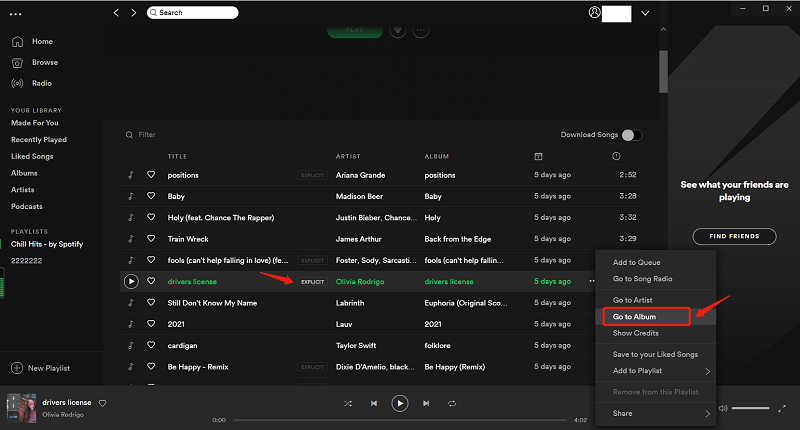
Als je het woord Explicit naast de titel van de nummers ziet staan, klik dan op de knop 1 More Release onder aan de pagina. Klik vervolgens op het album dat wordt weergegeven onder de knop 1 Meer vrijgeven.
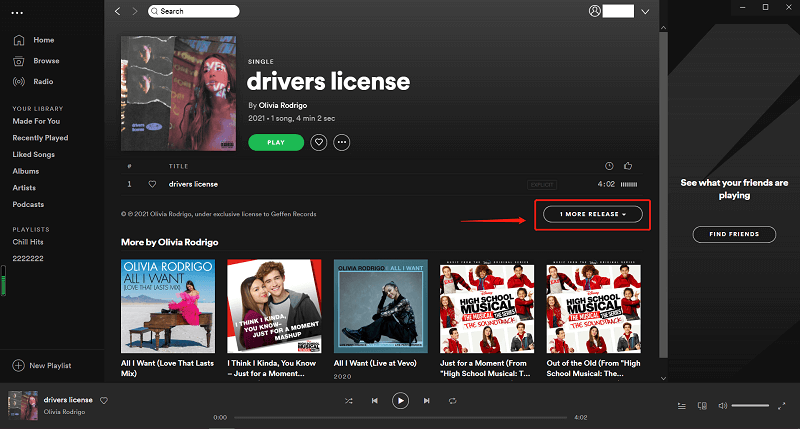
Blader terug naar boven om de lijst met nummers te bekijken. Het woord Explicit zou uit de lijst moeten verdwijnen. Daarom zullen de nummers niet-expliciet zijn en de slechte woorden blokkeren.
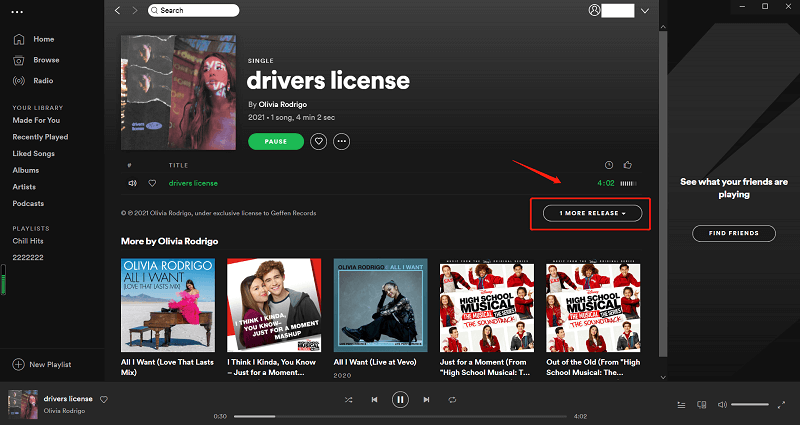
De niet-expliciete lijst met nummers moet automatisch worden opgeslagen. Om er zeker van te zijn dat het is opgeslagen, klikt u op de knop naast de groene afspeelknop. Deze optie is misschien te vervelend voor u. Het doornemen van alle albums op de afspeellijst van uw kind zal even duren. Houd er rekening mee dat kinderen ook afspeellijsten delen, dus het zou moeilijk zijn om elke afzonderlijke afspeellijst te doorlopen waarnaar ze luisteren. Het is praktischer om de knop Expliciete inhoud in te schakelen.
U kunt kindvriendelijke afspeellijsten maken. Je kunt ze direct van binnen maken Spotify of ook buiten de app.
De onderstaande stappen laten u zien hoe u kindvriendelijke afspeellijsten kunt maken binnen de Spotify gebruiken
Open de Spotify app en zorg ervoor dat u zich aanmeldt bij het account van uw kind. Controleer voor de zekerheid of de knop Expliciete inhoud is ingeschakeld.
Zoek het menu en klik op het tabblad Uw bibliotheek. Ga met je cursor naar de afspeellijst. Deze vind je onder Your Daily Mix.
Zoek naar Bewerken in de rechterbovenhoek van het scherm. Tik erop. Vervolgens ziet u linksboven in het scherm een tabblad Maken. Tik er ook op.
Er verschijnt een pop-upvenster waarin u uw nieuwe afspeellijst een naam kunt geven. Geef een naam op voor uw nieuwe afspeellijst en klik op de knop Maken.
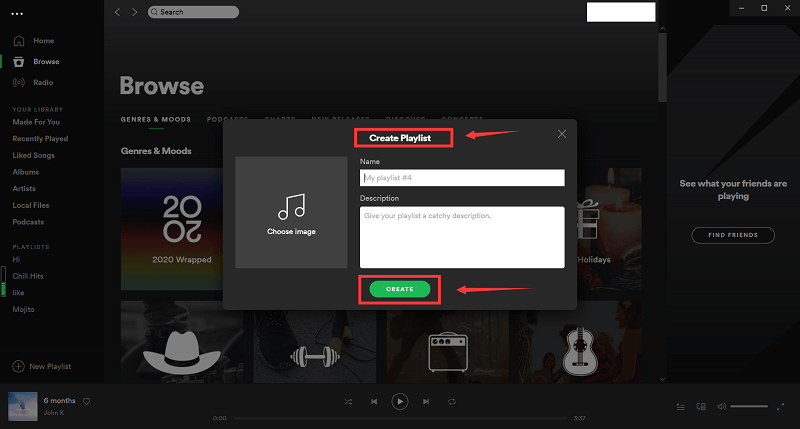
Je hebt nu een afspeellijst, maar deze is leeg. Het heeft nog geen liedjes. U kunt binnen beginnen met zoeken naar kindvriendelijke liedjes Spotify. Vervolgens kun je die nummers toevoegen aan je nieuwe afspeellijst. Als uw kind op een Premium account, dan kan hij of zij offline naar de afspeellijst luisteren.
Sinds Spotify is ook een platform waar gebruikers inhoud kunnen delen, het zal moeilijk zijn om te voorkomen dat uw kinderen delen met andere mensen. Van jouw kant wordt het een stuk moeilijker om je kinderen te weerhouden van expliciete inhoud. Zelfs als u de knop Expliciete inhoud hebt ingeschakeld, kunnen ze nog steeds worden weergegeven, vooral als ze een gratis account hebben.
Dus als u denkt dat uw kinderen gewoon te jong zijn om te gebruiken Spotify, kunt u daarvoor een kindvriendelijke afspeellijst maken ze kunnen offline luisteren. Met de liedjes die je van je kunt krijgen Spotify account, dat kan download alle Spotify liedjes van Spotify en maak een 100% kindvriendelijke afspeellijst die offline kan worden afgespeeld. Lees de onderstaande stappen om te zien hoe u dat kunt doen.
Stap 1. Download een programma met de naam DumpMedia Spotify Music Converter
Stap 2. Voeg een kindvriendelijk nummer toe van Spotify
Stap 3. Kies een bestandsindeling voor nummers
Stap 4. Converteer nummers
Hier zijn de gedetailleerde stappen voor het gebruik van de DumpMedia Spotify Music Converter om kindvriendelijke afspeellijsten te maken.
U kunt de DumpMedia Spotify Music Converter dit gebruiken link De link brengt je rechtstreeks naar de pagina waar je het programma kunt downloaden. U hoeft niet op het menu te klikken. Zorg ervoor dat u het programma start nadat u het hebt gedownload.
Download gratis Download gratis
Terwijl je de DumpMedia Spotify Music Converter geopend op uw computer, moet u daar ook voor zorgen Spotify wordt ook op uw computer gestart. U kunt uw eigen gebruiken Spotify hiervoor in rekening brengen. Kies kindvriendelijke liedjes op Spotify. Kopieer hun URI. Plak het dan op het veld van de DumpMedia Spotify Music Converter.

Zodra je de kindvriendelijke liedjes hebt toegevoegd aan de DumpMedia Spotify Music Converter, kies een bestandsformaat. Sinds de DumpMedia Spotify Music Converter verwijdert de DRM van de nummers, je zult het niet moeilijk vinden om ze op andere apparaten af te spelen. U kunt dus elk gewenst formaat kiezen. U bent niet beperkt tot het kiezen van een bestandsformaat op basis van de modellen van uw apparaten.

Zodra je de nummers die je leuk vindt hebt toegevoegd, kun je de nummers converteren door op de knop Converteren te klikken. De nummers worden gedownload, geconverteerd en opgeslagen op uw computer. Als ze er allemaal zijn, kun je verschillende afspeellijsten maken die je op elk apparaat kunt afspelen. Je kinderen kunnen de hele dag naar ze luisteren.

Als ouder is het belangrijk om te weten hoe je moet maken Spotify blokkeer expliciete nummers. Sommige nummers zijn gewoon te gewelddadig en je kunt deze nummers op geen enkele manier controleren Spotify. Je moet er alleen voor zorgen dat je kinderen geen toegang krijgen tot dergelijke liedjes.
U moet alle middelen verkennen om ervoor te zorgen dat uw kinderen worden beschermd. Als je ze buiten moet houden Spotify, doe het dan. Ze kunnen nog steeds genieten van gezonde muziek als je ervoor kiest om deze te downloaden met de DumpMedia Spotify Music Converter.
Ben jij een ouder? Laat je je kinderen naar liedjes luisteren op Spotify? Deel uw mening met ons. We horen ze graag.
